Screen To GIF: Perangkat lunak gratis untuk membuat Gambar GIF animasi
Gambar GIF(GIF) adalah format file yang sangat dicari di kalangan blogger teknologi, yang sering menulis tentang panduan cara kerja, serta pembuat meme. Oleh karena itu(Hence) hari ini kita akan melihat perangkat lunak gratis namun sangat membantu bernama Screen To GIF yang membantu Anda menghasilkan gambar (Screen To GIF)GIF animasi berkualitas tinggi dalam beberapa saat.
Buat(Create GIF) gambar GIF menggunakan Layar(Screen) Ke GIF
ScreenToGIF mungkin adalah cara paling sederhana untuk merekam layar Anda dan mengubahnya menjadi gambar GIF atau gambar bergerak. Alat khusus ini mencakup sejumlah fitur dan alat praktis, yang akan membantu Anda dalam mengedit gambar GIF sebelum menyelesaikannya.
Untuk memulainya, unduh ScreenToGIF portabel di PC Windows Anda. Ini adalah perangkat lunak portabel juga. Setelah mengunduh perangkat lunak pembuat gambar GIF(GIF) portabel ini , cukup unzip file dan klik dua kali untuk membukanya. Anda akan melihat jendela sebagai berikut:
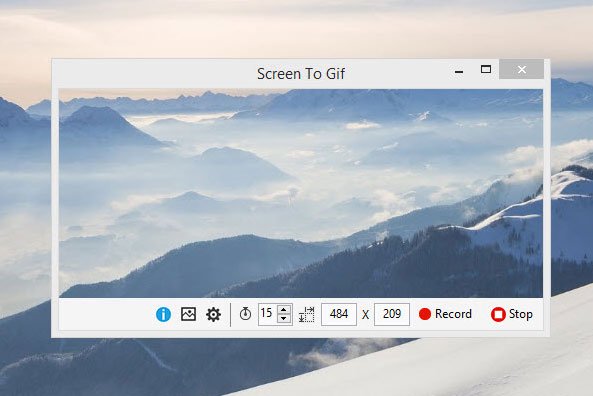
Hal pertama yang harus diatur adalah mengubah rasio aspek atau ukuran jendela tergantung pada kebutuhan Anda. Ukuran default 484x209 relatif kecil untuk sebagian besar.
Setelah Anda menetapkan ukuran gambar default, Anda dapat mulai merekam layar Anda dengan mengklik tombol Rekam(Record) . Untuk menghentikan perekaman, cukup klik tombol Stop . Tepat setelah merekam layar, Anda akan mendapatkan jendela yang terlihat seperti gambar berikut:
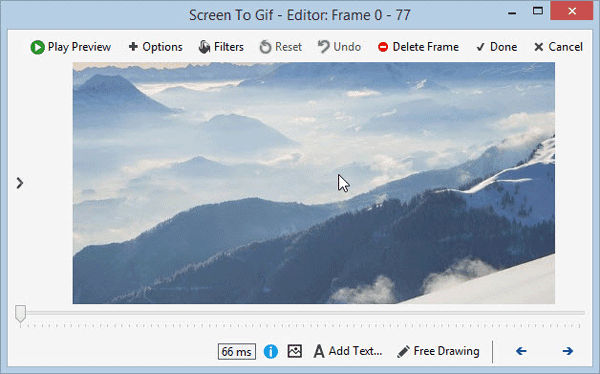
Sekarang, Anda memiliki banyak pilihan untuk mengedit gambar sebelum menyelesaikan. Anda dapat menambahkan yang berikut ini ke gambar Anda, setelah merekam:
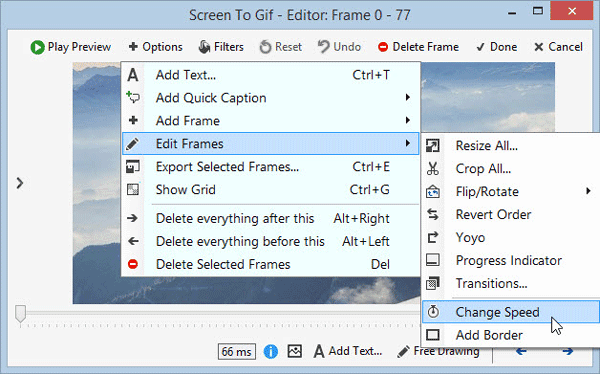
- Tambahkan teks
- Tambahkan teks cepat
- Tambahkan bingkai gambar atau bingkai judul
- Edit bingkai
- Ubah kecepatan animasi
- Pangkas gambar
- Gunakan transisi
- Tambahkan batas di sekitar gambar
- Ekspor(Export) bingkai gambar tertentu (Informasi lebih lanjut tertulis di bawah)
- Hapus(Delete) bingkai gambar yang dipilih (Informasi lebih lanjut tertulis di bawah)
- Gunakan filter: Blur, Sepia, Grey Style
Dapatkan gambar diam dari gambar GIF
Selain membuat gambar GIF , Anda juga dapat mengekspor gambar diam dari rekaman. ScreenToGIF membantu pengguna untuk mengubah nomor bingkai yang akan diambil dalam setiap detik. Jika Anda telah menetapkan jumlah yang besar, Anda akan mendapatkan lebih banyak bingkai atau gambar. Inilah yang dimaksud dengan "Ekspor bingkai gambar khusus".
LayarKePengaturan GIF(ScreenToGIF Settings)
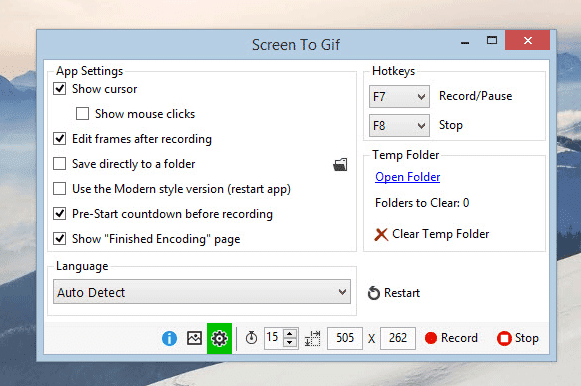
Screen To GIF tidak memiliki banyak pengaturan. Sebaliknya, ia memiliki fitur yang lebih sedikit tetapi sangat berguna.
- Gunakan penyandian (Use)GIF khusus atau penyandian paint.NET
- Ubah loop – gunakan loop khusus
- Tampilkan atau sembunyikan kursor mouse
- Tampilkan atau sembunyikan klik mouse
- Gunakan(Use) tombol pintas untuk memulai dan menghentikan perekaman ( F7 – Record/Pause & F8 – Berhenti(F8 – Stop) )
- Ubah rasio aspek
- Ubah(Change) jumlah bingkai yang akan diambil dalam satu detik
Unduh Layar Ke GIF dari sini(here)(here) dan mulailah membuat gambar GIF berkualitas di PC Windows Anda.
Sementara pada subjek, Anda mungkin ingin melihat Microsoft GIF Animator , AnimatedGIF , LICEcap , dan GiftedMotion juga.
Related posts
Create Gambar Ramah Web dengan Bzzt! Image Editor untuk Windows PC
GIMP Review: Sumber gratis, open source, kuat image editing software
Nomacs adalah gambar Viewer untuk Windows PC dengan fitur luar biasa
Recordit: Gratis GIF Screen Recorder untuk Windows 10
Copy Error Codes & Messages From Dialog Boxes di Windows 10
IconRestorer Membantu Save, Restore, Manage Desktop Icon Positions Anda
HoneyView Review: Gratis Image Viewer Software Gratis untuk Windows 10
Bagikan file dengan siapa pun dengan Send Anywhere untuk Windows PC
Ashampoo WinOptimizer adalah perangkat lunak gratis untuk mengoptimalkan Windows 10
ON1 Effects adalah alat yang luar biasa untuk pengeditan foto dasar
Cara mengukur Reaction Time di Windows 11/10
Turn OFF GIF dan nonaktifkan gambar animasi di web browser
Watch TV digital dan mendengarkan Radio pada Windows 10 dengan ProgDVB
Edit, Add, Remove item dari New Context Menu di Windows 10
VirtualDJ adalah Virtual DJ software gratis untuk Windows 10 PC
Ukur Local Area Network speed dengan LAN Speed Test tool
Chameleon software Perubahan Wallpaper Tergantung pada kondisi cuaca
Best Free Animation Software untuk Windows 11/10
Cara mempercepat atau memperlambat GIF di Windows 11/10
Cara Membuat GIF meme Animasi di Windows 11/10
